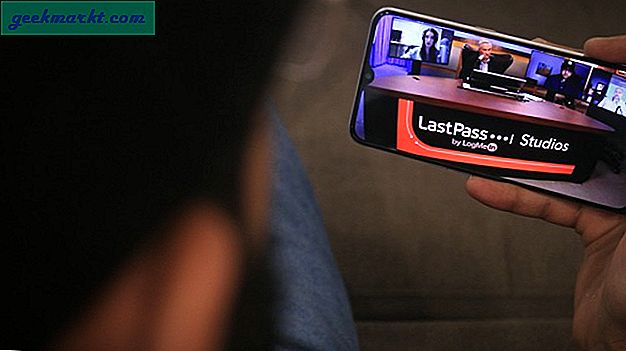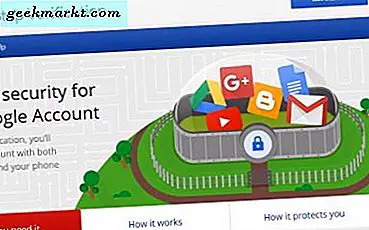
Ingin meningkatkan keamanan akun Google Anda? Ingin melindunginya dari peretasan? Hentikan orang lain yang bisa masuk ke dalamnya dari jauh? Anda dapat melakukan semua itu dengan Google Authenticator. Berikut adalah cara menggunakan Google Authenticator dengan PC.
Otentikasi dua faktor terus berkembang dalam popularitas. Berkat kesederhanaan dan fakta bahwa ini dapat meningkatkan keamanan Anda secara serius, banyak platform mendorong kami untuk menerapkannya di akun online kami. Gmail, Outlook, Battle.net, Origin, ArenaNet, dan banyak perusahaan lain menggunakan otentikasi dua faktor untuk membantu mengamankan akun Anda.
Apa itu otentikasi dua faktor?
Otentikasi dua faktor (2FA) menggunakan login dan kata sandi tradisional dengan elemen sekunder. Itu bisa menjadi dongle yang menghasilkan kode untuk dimasukkan ke layar masuk, SMS yang dikirim ke ponsel Anda dengan kode, atau sesuatu yang lain. Jika Anda menggunakan internet banking atau memiliki Authenticator Blizzard, Anda sudah menggunakan 2FA.
Keuntungan dengan teknologi ini adalah bahwa bahkan jika rincian akun Anda terpapar, peretas tidak akan dapat mengakses akun Anda tanpa kode tambahan itu. Meskipun ada bot di luar sana yang mencoba memecahkan kode-kode ini, batas-batas dalam upaya membuatnya hampir mustahil untuk diretas. Itu sebabnya banyak platform online menggunakan 2FA. Ini murah, efektif dan membuat akun Anda aman.

Google Authenticator
Google telah lama menggunakan 2FA untuk mengamankan Gmail dan akun Google Anda. Ini menggunakan SMS atau panggilan suara yang memberikan kode yang Anda butuhkan untuk masuk ke layar login untuk mendapatkan akses ke akun Anda. Google Authenticator adalah aplikasi yang Anda pasang di ponsel yang tersedia jika Anda tidak memiliki kemampuan SMS atau suara seperti area tanpa sinyal.
Siapkan 2FA
Agar berfungsi, Anda sudah perlu memiliki 2FA melalui SMS atau pengaturan suara. Kemudian Anda dapat menginstal Google Authenticator dan pergi dari sana.
- Pertama buka halaman ini dan masuk ke akun Google Anda.
- Pilih Mulai dan ikuti wizard.
- Tinjau pengaturan Anda, verifikasi nomor telepon Anda dan kemudian atur nomor telepon cadangan.
- Uji pengaturan di sana dan kemudian pastikan semuanya bekerja.
Mulai sekarang, ketika Anda masuk ke akun Google mana pun, Anda akan menerima SMS atau panggilan suara dengan kode. Anda harus memasukkan kode itu bersama dengan informasi login normal Anda untuk mengakses akun Anda.
Siapkan Google Authenticator
Setelah menyiapkan 2FA, Anda sekarang dapat mengintegrasikan aplikasi Google Authenticator.
- Unduh dan pasang aplikasi Google Authenticator ke ponsel Anda.
- Beri aplikasi izin yang dimintanya.
- Kunjungi halaman ini saat di PC Anda dan pilih Memulai.
- Pilih Langkah kedua alternatif dan aplikasi Authenticator.
- Pilih Pengaturan dan ikuti wizard.
- Anda juga perlu membuka aplikasi Authenticator di ponsel Anda.
Pengaturannya sederhana. Anda dapat memindai kode QR yang berisi semua yang diperlukan untuk mengaturnya atau menggunakan Kunci Rahasia yang akan dikirim melalui email ke akun Gmail Anda. Saya menemukan kode QR cara termudah untuk melakukannya karena kode berisi informasi pemasangan. Saya hanya perlu menekan Pasang dan biarkan aplikasi mengurus sisanya.
Setelah dipasang, aplikasi Authenticator harus menghasilkan kode. Masukkan kode ini di sebelah di mana ia mengatakan Kode di browser Anda pada PC dan tekan Verifikasi. Jika Anda mengetikkan kode yang benar, Anda akan melihat pesan konfirmasi di layar. Tekan Simpan untuk mengonfirmasi konfigurasi dan Google Authenticator Anda siap digunakan!

Kunci Keamanan Google
Jika Anda tidak menggunakan ponsel pintar atau bekerja di tempat yang tidak diizinkan, Anda selalu dapat menggunakan Kunci Keamanan. Ini adalah dongle USB seperti token RSA yang menghasilkan kode yang memungkinkan Anda untuk masuk. Diperlukan Chrome agar berfungsi dengan benar, tetapi jika tidak, pemeliharaan sangat rendah.
Anda akan memerlukan kunci yang kompatibel dengan FIDO Universal 2nd Factor (U2F) tetapi Google tidak menyediakannya. Anda harus membelinya sendiri (sekitar $ 20) dan menyelaraskannya dengan telepon Anda dan dengan Google. Prosesnya cukup mudah dan selama kunci yang Anda beli kompatibel dengan FIDO Universal 2nd Factor (U2F), Anda siap untuk menggunakannya.
Ketika Anda ingin masuk, Anda perlu memasangkan kunci dengan telepon Anda atau menghubungkannya ke port USB pada PC. Ini kemudian akan memverifikasi dan memungkinkan akses. Detail lebih lanjut tentang Kunci Keamanan Google dapat ditemukan di sini.